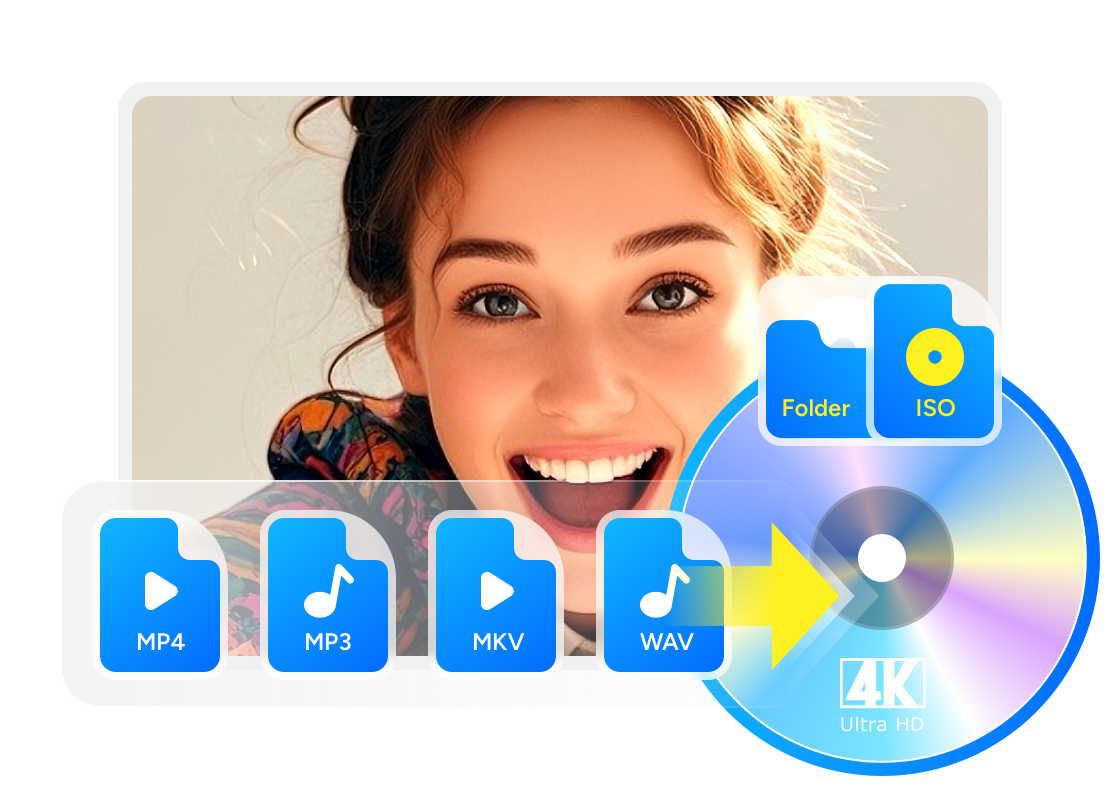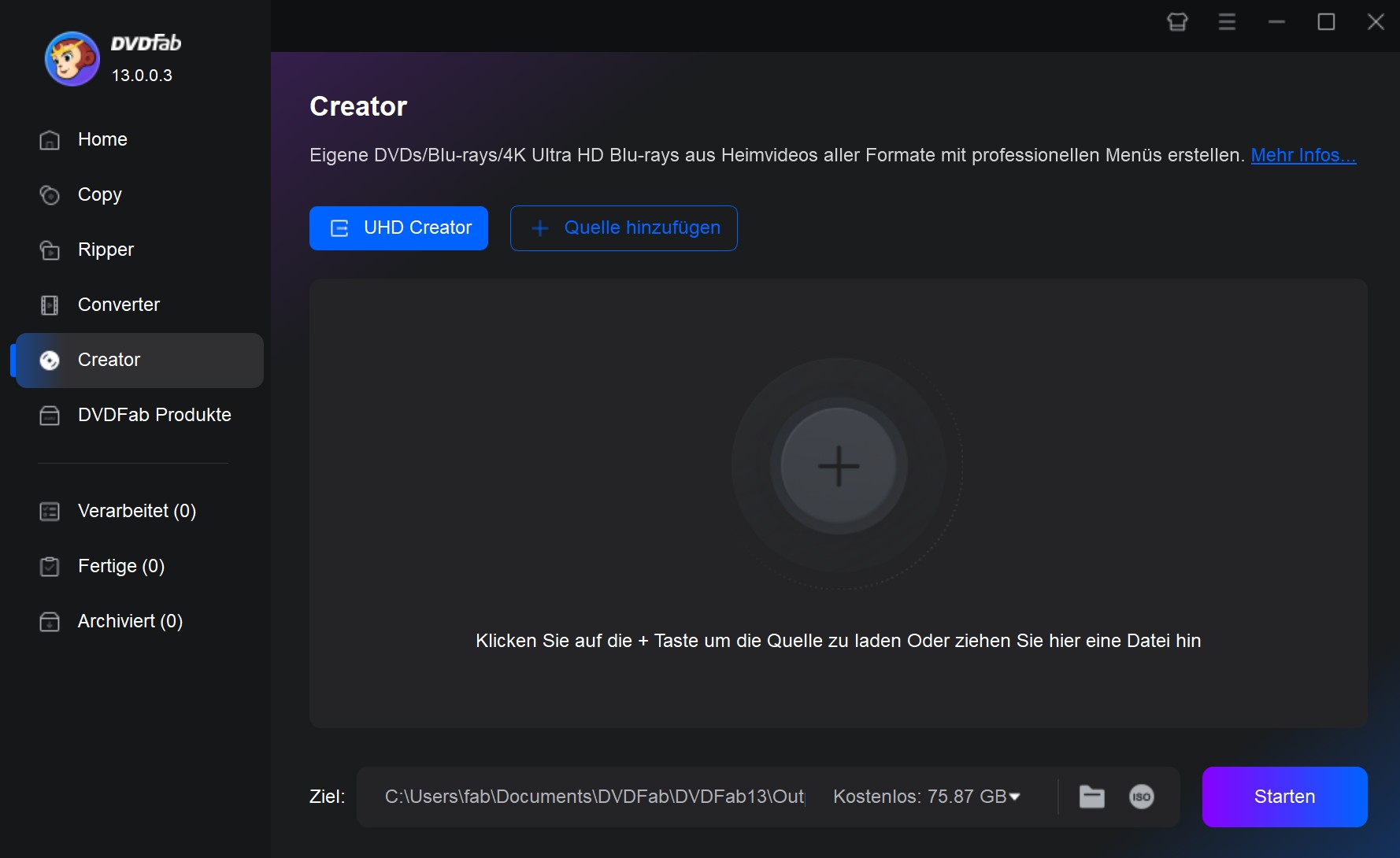4K Filme auf 4K-Blu-ray brennen – So erstellen Sie Ihre eigene UHDs
Zusammenfassung: Wenn Sie Ihre 4K-Videos auf eine Blu-ray brennen und in höchster Qualität genießen möchten, sind Sie hier genau richtig. In diesem Artikel erfahren Sie, welche Voraussetzungen Ihr System erfüllen muss, welche Hardware und Software Sie benötigen und wie Sie Schritt für Schritt Ihre 4K Filme auf 4K Blu-ray brennen können.
Möchten Sie Ihre beeindruckenden 4K-Filme auf Blu-ray brennen und in bester Qualität auf Ihrem Heimkino genießen? 4K-Blu-ray-UHDs mit ihrer atemberaubenden Auflösung und brillanten Farbdarstellung haben sich längst in der Heimkino-Welt etabliert.
Vielleicht kennen Sie das jedoch aus der Praxis: Sie kaufen eine digitale 4K-Filmversion online und möchten sie zu Hause auf Ihrem UHD-Blu-ray-Player abspielen – doch der Player unterstützt das Format nicht. Oder Sie brennen Ihre selbst gedrehten 4K-Reisevideos auf eine Disc, um sie Freunden zu zeigen, aber auf dem Fernseher wirken die Farben plötzlich flau und der HDR-Effekt ist verschwunden.
Wie bringt man diese 4K-Inhalte wirklich verlustfrei auf eine physische Disc? Und welche Rolle spielt ein leistungsstarker 4K-Blu-ray-Brenner dabei? Dieser Artikel zeigt Ihnen Schritt für Schritt, wie Sie 4K-Filme auf 4K-Blu-ray brennen und worauf Sie achten sollten, um die bestmögliche Qualität zu erzielen.
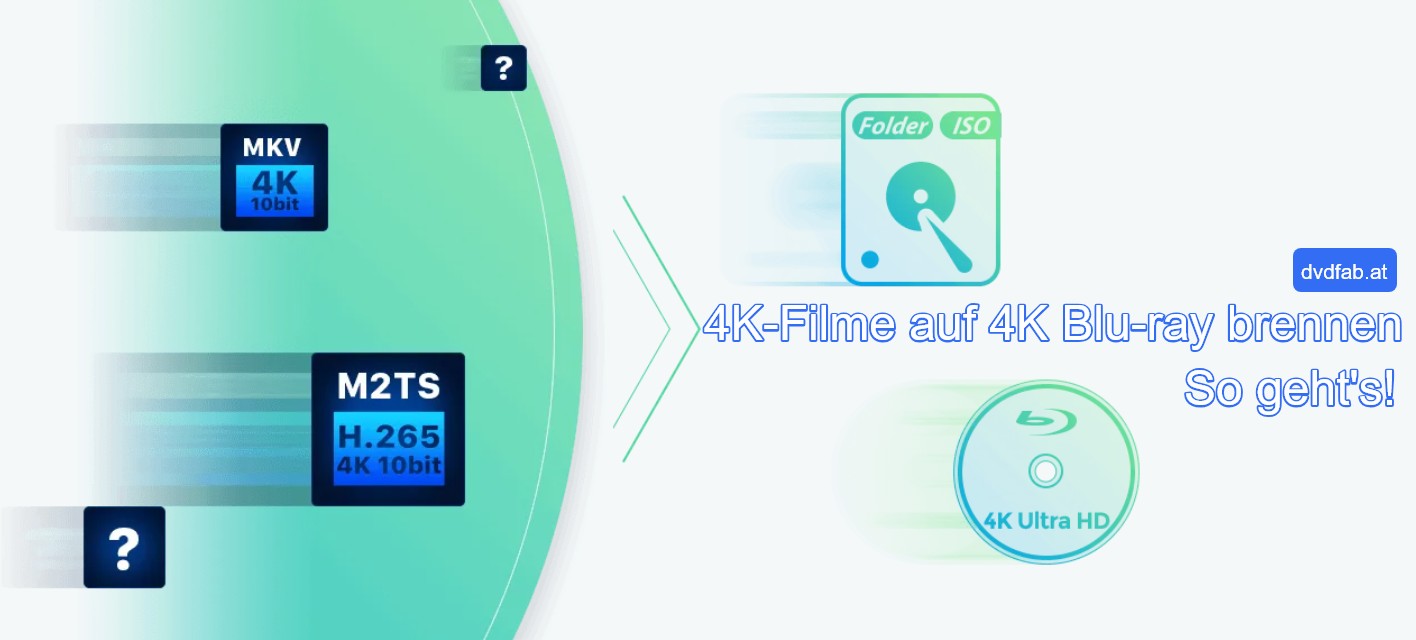
Was braucht man zum 4K Filme auf 4K Blu-ray brennen?
Die Mindestanforderungen für 4K-Wiedergabe und -Verarbeitung
Bevor Sie mit dem 4K-Brennvorgang beginnen, sollten Sie sicherstellen, dass Ihr System leistungsstark genug ist, um 4K-Videomaterial überhaupt flüssig abzuspielen und zuverlässig zu verarbeiten. Denn: 4K ist nicht nur viermal so scharf wie Full HD, sondern auch viermal so datenintensiv – und stellt entsprechend hohe Anforderungen an Ihre Hardware. Hier die wichtigsten technischen Voraussetzungen im Überblick:
- Prozessor (CPU): Mindestens Intel Core i7 oder AMD Ryzen 7 für reibungsloses Rendering
- Grafikkarte (GPU): NVIDIA GTX-10xx-Serie oder AMD RX Vega mit HDMI 2.0-Ausgang
- Arbeitsspeicher (RAM): Mindestens 8 GB, idealerweise 16 GB für bessere Performance
- Festplatte: Eine 7.200 RPM HDD oder besser eine SSD sorgt für schnelle Lese-/Schreibvorgänge
- Betriebssystem: Windows 10 oder 11 in 64-Bit-Version
- Monitor: Ein echter 4K-Monitor mit HDMI 2.0 oder DisplayPort-Anschluss
- Internetverbindung: Für 4K-Streaming sollten mindestens 25 Mbit/s anliegen
Zusätzlich benötigen Sie einen kompatiblen 4K Blu-ray Brenner, der UHD-Discs beschreiben kann. Besonders bewährt haben sich externe Modelle wie der Pioneer BDR-XS07UHD oder der LG WH16NS60 – beide gelten als besonders zuverlässig und sind mit entsprechender Software problemlos nutzbar.
Die beste 4K-Brenner-Software zum 4K Filme auf Discs brennen: DVDFab UHD Creator
4K-Filme sollten nicht nur am PC ansehen, sondern dauerhaft sichern oder auf einem 4K-Blu-ray-Player im Wohnzimmer genießen. DVDFab UHD Creator ermöglicht es, hochwertige UHD-Blu-rays in echtem 2160p zu erstellen – inklusive HDR-Unterstützung, Surround-Sound und ISO-Ausgabe.
* Jetzt können Sie das Produkt vor dem Kauf kostenlos testen. Alle Funktionen sind ohne Beschränkung für Sie.
Diese Software ermöglicht es, in nur wenigen Schritten Ihre 4K Filme auf 4K Blu-ray zu brennen – selbst ohne Vorkenntnisse. Durch die einfache Oberfläche ist der Einstieg auch für Einsteiger geeignet.
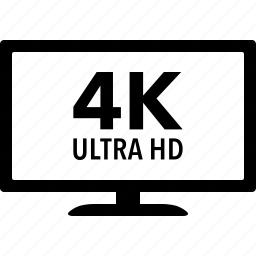
So geht das 4K Filme auf 4K Blu-ray brennen Schritt für Schritt
Hier zeigen wir Ihnen in einer einfachen Anleitung, wie Sie mit DVDFab UHD Creator in wenigen Schritten eine 4K Blu-ray erstellen, die auf gängigen UHD-Playern perfekt läuft.
Laden Sie den DVDFab UHD Creator herunter. Die Software ist für Windows sowie macOS verfügbar und bietet eine kostenlose Testversion mit vollem Funktionsumfang.
* Jetzt können Sie das Produkt vor dem Kauf kostenlos testen. Alle Funktionen sind ohne Beschränkung für Sie.
Starten Sie DVDFab UHD Creator und wählen Sie im Hauptmenü das Modul „Creator“ aus. Fügen Sie Ihren 4K-Film per Drag-and-Drop hinzu oder nutzen Sie den „+“-Button, um die Datei manuell auszuwählen.
💡 Tipp: Achten Sie darauf, dass HDR10- oder Dolby Vision-Metadaten korrekt erkannt und übernommen werden, um maximale Bildqualität auf UHD-Playern zu erreichen.
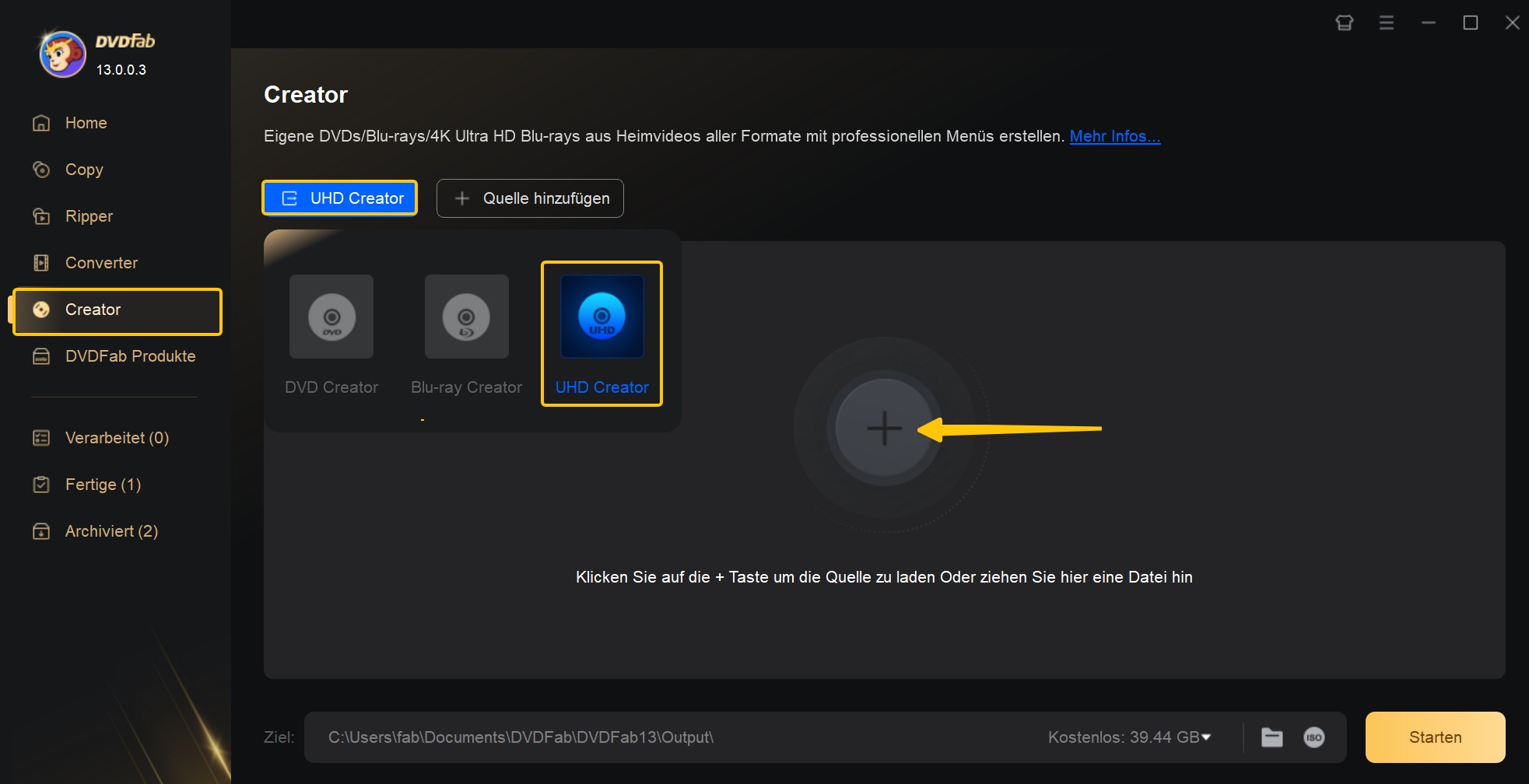
Wählen Sie Tonspuren, Untertitel und Disc-Typ (z. B. BD-25, BD-50, BD-100). In den Erweiterten Einstellungen passen Sie Qualität, Auflösung (2160p) und Ausgabeformat an. Für sehr große 4K-Videos empfiehlt sich BD-66 oder BD-100. DVDFab zeigt automatisch, ob Ihre Auswahl zur Disc passt.
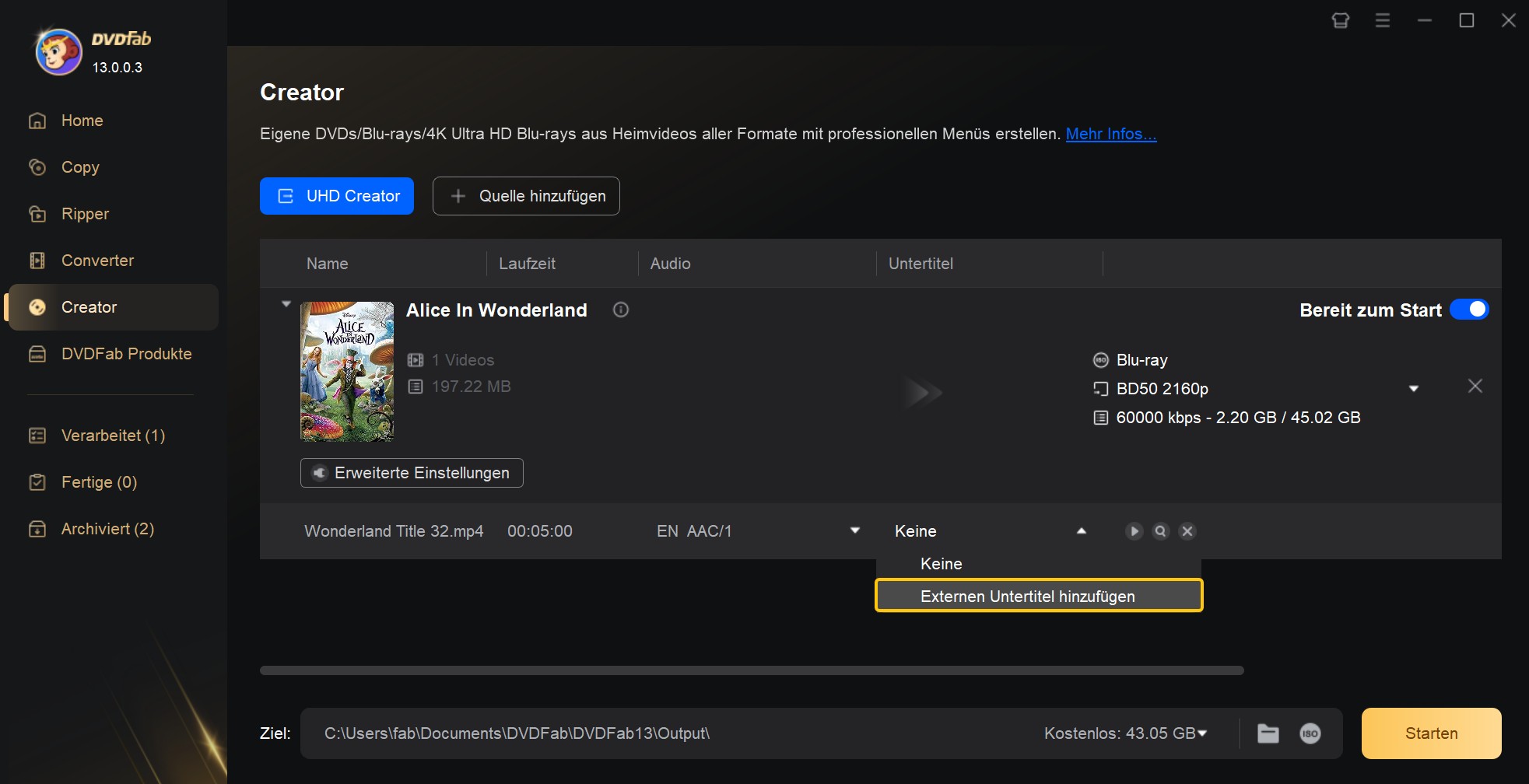
Wählen Sie am unteren Rand, ob Sie direkt eine 4K Blu-ray brennen oder zunächst eine ISO-Datei bzw. einen Blu-ray-Ordner lokal speichern möchten. Folgende Optionen stehen zur Verfügung:
- Brennen auf leere UHD-Disc (BD-25 bis BD-100)
- Ausgabe als ISO-Image für spätere Nutzung
- Filmordner erstellen zur Archivierung oder Vorschau
Hinweis: Wenn Sie BD100 (2160p) wählen, ist in der Testversion nur die lokale Speicherung als ISO oder Ordner möglich.
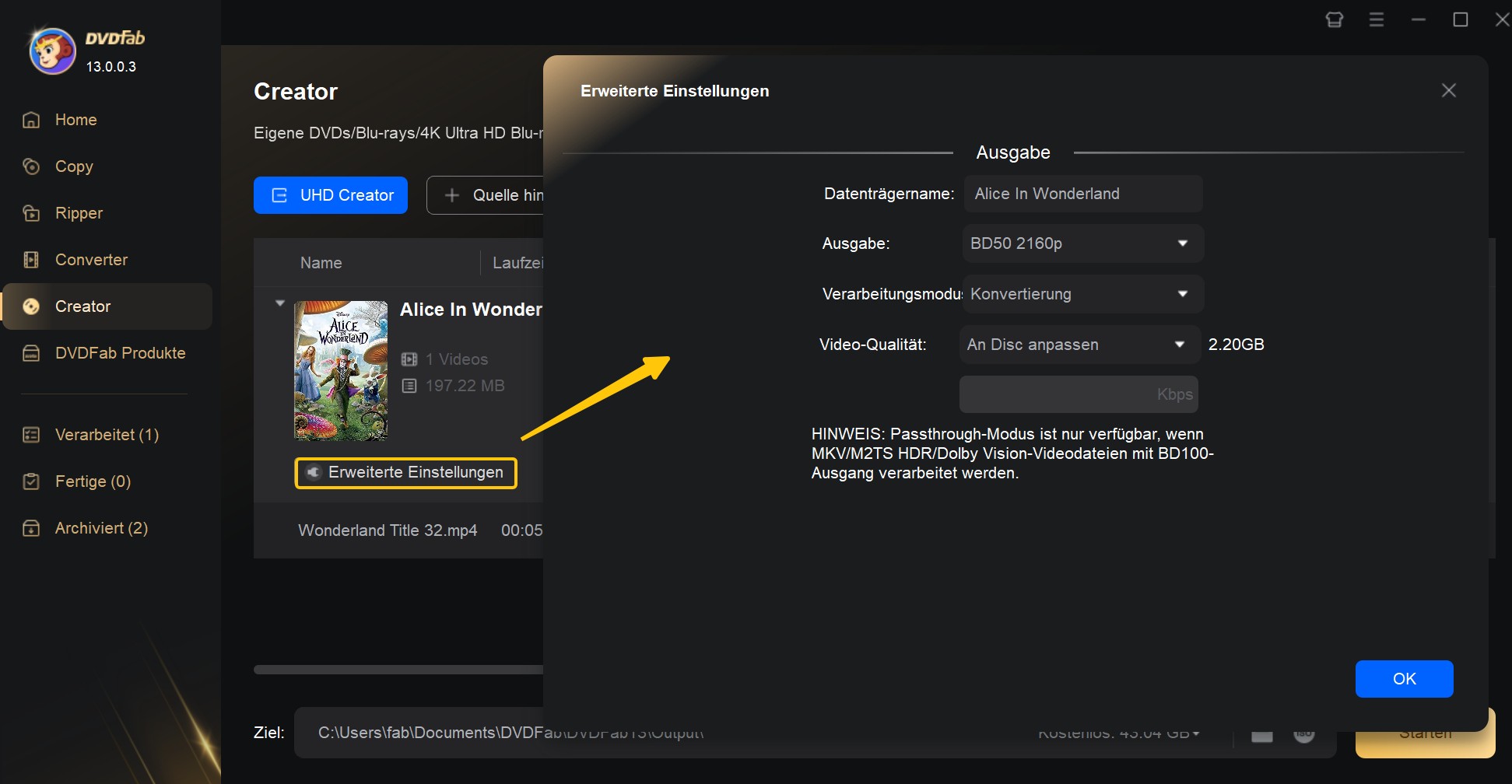
Sobald Sie alle Einstellungen vorgenommen haben, klicken Sie auf „Start“. DVDFab konvertiert die Datei in das UHD-Blu-ray-Format und beginnt mit dem Brennvorgang. Dank GPU-Beschleunigung (CUDA, Intel Quick Sync, VideoToolBox) ist die Konvertierung besonders schnell – auch bei großen Dateien. Die Dauer hängt von der Dateigröße und Ihrer Hardware ab, z. B. ob eine SSD oder HDD verwendet wird.
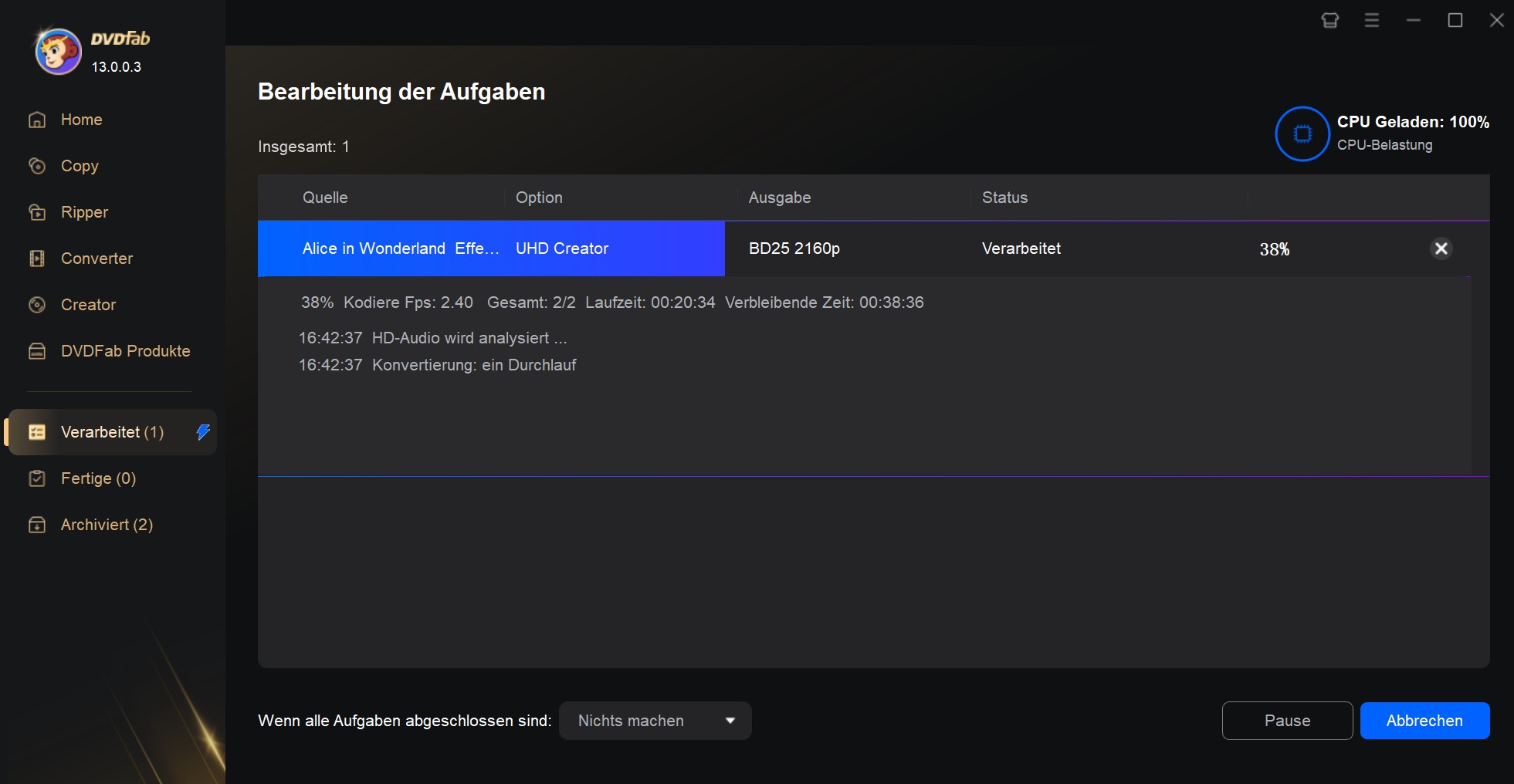
Hinweis: Möchten Sie ihre 4K-Inhalte nicht nur brennen, sondern auch in bester Qualität rippen? Der DVDFab All-In-One vereint 25 leistungsstarke Module in einem Paket – darunter UHD Creator, Blu-ray Ripper, DVD Copy, Video Converter und der neueste NVIDIA AI Video Enhancer. Damit können Sie nicht nur DVDs und Blu-rays (inkl. Kopierschutz & Regioncode) rippen, kopieren und brennen, sondern Ihre komplette Filmsammlung sogar auf 4K-Qualität hochskalieren. Ob Sie eine 4K Blu-ray erstellen, Discs sichern oder Ihre Videosammlung verbessern möchten – DVDFab bietet alles in einem einzigen, professionellen Toolset.
Bonus:
*Jetzt bietet DVDFab auf https://dvdfab.at/dvdfab-promotion.htm Sonderangebote an. Beeilung! Nicht verpassen!
Zeit- und Leistungsfaktoren beim UHD-Brennen
Das Brennen einer 4K-UHD-Blu-ray ist ein deutlich aufwendigerer Prozess als das Erstellen einer herkömmlichen Full-HD-Disc. Die hohe Datenmenge – meist zwischen 70 und 100 Gigabyte pro Film – erfordert nicht nur schnelle Hardware, sondern auch präzise abgestimmte Software und hochwertige Rohlinge.
In der Praxis hängt die Gesamtdauer des Brennvorgangs von mehreren Faktoren ab: der Länge des Films, der verwendeten Bitrate, der Rechenleistung des Systems und der Schreibgeschwindigkeit des Laufwerks. Moderne PCs mit SSD-Speicher und GPU-Beschleunigung (etwa über NVIDIA CUDA oder Intel Quick Sync) können den Konvertierungsprozess erheblich verkürzen. Ohne Hardwareunterstützung dauert das Authoring und Encodieren dagegen oft mehrere Stunden.
Auch die Wahl des Rohlings spielt eine Rolle: Während Standard-BD-Rs relativ schnell beschrieben werden, benötigen BD-XL-Medien mit 100 GB aufgrund ihrer höheren Datendichte deutlich mehr Zeit – in der Regel zwischen 30 und 60 Minuten. Hinzu kommt, dass billige oder minderwertige Rohlinge eine höhere Fehlerrate aufweisen, was nicht nur Zeit, sondern auch Material kostet.
Die folgende Tabelle gibt einen Überblick über typische Zeit- und Leistungswerte aus Tests und Nutzerberichten der Jahre 2024 bis 2025 und zeigt, mit welchen Parametern man in der Praxis rechnen sollte.
| Parameter | Typische Werte (Stand 2025) | Einflussfaktoren / Anmerkungen |
|---|---|---|
| Videolänge / Bitrate | Beispiel: 2-Stunden-Film in 2160p, 80 Mbit/s | UHD-Film ≈ 70 – 90 GB Gesamtgröße |
| Authoring + Encoding Zeit | 45 – 90 Minuten mit GPU-Beschleunigung (CUDA, Quick Sync) | Ohne Hardware-Beschleunigung bis zu 3 Stunden |
| Brenndauer auf BD-100 | 30 – 60 Minuten bei 4× Speed | Abhängig von Rohlingqualität und Laufwerksgeschwindigkeit |
| Fehlerquote billiger Medien | Bis zu 20 % laut Tests von Heise.de | Günstige No-Name-Rohlinge oft unzuverlässig |
| Kosten pro UHD-Disc (inkl. Rohling) | Ca. 10 – 12 € bei Verwendung von Markenmedien | Summe aus Rohling, Software und Brenndauer |
Fazit
4K Filme auf 4K Blu-ray brennen ist längst keine komplizierte Angelegenheit mehr. Mit der richtigen Hardware, einem UHD-fähigen Blu-ray Brenner und der professionellen Software DVDFab UHD Creator erstellen Sie im Handumdrehen Ihre eigene UHD-Sammlung in echter Kinoqualität. Ob für das eigene Archiv, für Vorführungen im Heimkino oder als Geschenk: Eine selbst erstellte 4K Blu-ray begeistert durch Bildtiefe, Klang und Formatvielfalt. Nutzen Sie jetzt Ihre 4K-Videoinhalte optimal aus und brennen Sie Ihre eigenen UHD-Discs – ganz bequem am eigenen PC!
FAQs
Grundsätzlich ja, aber nur bei kurzen oder weniger datenintensiven Inhalten.
Standard-Blu-ray-Rohlinge mit 25 oder 50 Gigabyte sind für komplette 4K-Spielfilme in hoher Bitrate in der Regel zu klein und entsprechen nicht dem offiziellen UHD-Blu-ray-Standard. Viele UHD-Player können außerdem nur Discs mit UHD-zertifizierten Schichten (BD-XL oder BDXL) korrekt lesen.
Wer also die volle Bild- und Tonqualität einschließlich HDR behalten möchte, sollte besser BD-XL-Medien mit 100 Gigabyte oder mehr verwenden.
Das hängt von der verwendeten Software und dem Authoring-Prozess ab.
Wenn das Programm die HDR-Metadaten nicht richtig überträgt, wird das Bild beim Brennen automatisch in SDR (Standard Dynamic Range) konvertiert – der erweiterte Dynamikumfang geht dadurch verloren.
Professionelle Programme wie DVDFab UHD Creator unterstützen HDR10 und Dolby Vision nativ, während viele kostenlose Tools diese Daten ignorieren oder fehlerhaft kodieren. In den Ausgabeeinstellungen sollte daher immer die Option „HDR beibehalten“ aktiviert sein.
Die Dauer hängt von mehreren Faktoren ab: Videolänge, Bitrate, Rechenleistung des PCs, verwendete Festplatte und Disc-Typ. Eine schnelle SSD und GPU-Beschleunigung (etwa über CUDA oder Intel Quick Sync) verkürzen den Vorgang deutlich.
Für einen zweistündigen 4K-Film sollte man je nach System mit 30 Minuten bis zwei Stunden rechnen. Größere Discs wie BD-100 benötigen meist etwas mehr Zeit.
Das Brennen eigener oder lizenzfreier Videos ist grundsätzlich erlaubt.
Das Kopieren urheberrechtlich geschützter Spielfilme ohne Genehmigung verstößt jedoch gegen das Urheberrecht (§ 53 UrhG). In Deutschland und der EU ist das Umgehen von Kopierschutzsystemen wie AACS 2.0 oder DRM gesetzlich verboten.
Erlaubt ist dagegen das Erstellen und Sichern eigener 4K-Aufnahmen, etwa von Kameras, Drohnen oder öffentlich lizenzierten Inhalten.
UHD-fähige Brenner und Rohlinge sind inzwischen problemlos erhältlich.
Bekannte Bezugsquellen sind Amazon.de, MediaMarkt, Saturn oder Fachhändler wie Alternate.
Empfohlene Marken sind Verbatim, Panasonic oder Sony (BD-R XL / BDXL 100 GB / 128 GB).
Als Brenner gelten Pioneer BDR-XS07UHD, LG WH16NS60 und Asus BW-16D1HT als besonders zuverlässig.
Vor dem Kauf sollte geprüft werden, ob das Laufwerk tatsächlich BDXL-kompatibel ist, da ältere Modelle nur Standard-Blu-rays unterstützen.
Dieses Problem tritt häufig auf und kann verschiedene Ursachen haben, etwa fehlende BDXL-Unterstützung, veraltete Firmware oder eine fehlerhafte Disc-Struktur.
Hilfreich sind folgende Schritte:
- Die Firmware des Players aktualisieren.
- Die Disc zunächst als ISO-Datei testen, bevor man sie physisch brennt.
- Bei Kompatibilitätsproblemen auf BD-50 oder BD-66 wechseln, da viele Geräte nur die ersten beiden Schichten lesen.
- Hochwertige Markenrohlinge verwenden, da billige Discs oft eine höhere Fehlerrate aufweisen.
Im Forum berichten Nutzer, dass manche Player nur die ersten 66 Gigabyte einer BD-XL-Disc abspielen – das erklärt, warum Filme gelegentlich nicht vollständig wiedergegeben werden.
Die Lebensdauer hängt von der Qualität des Mediums und der Lagerung ab.
Laut Tests von Chip.de und Heise.de können hochwertige BD-R XL-Discs von Verbatim oder Panasonic zwischen zehn und zwanzig Jahren halten, wenn sie kühl, trocken und lichtgeschützt aufbewahrt werden.
Empfohlen wird außerdem, wichtige Filme doppelt zu brennen – eine Disc zur Nutzung und eine als Archivkopie.